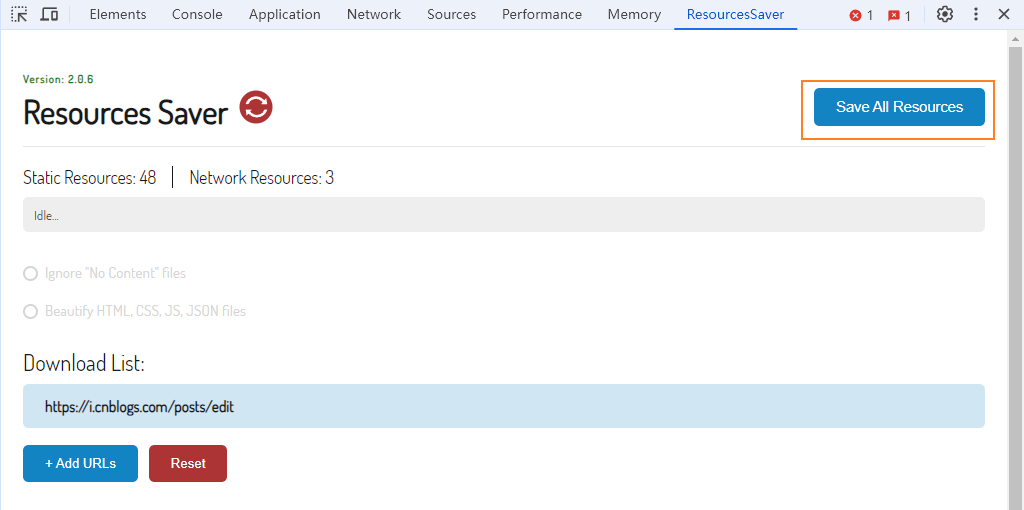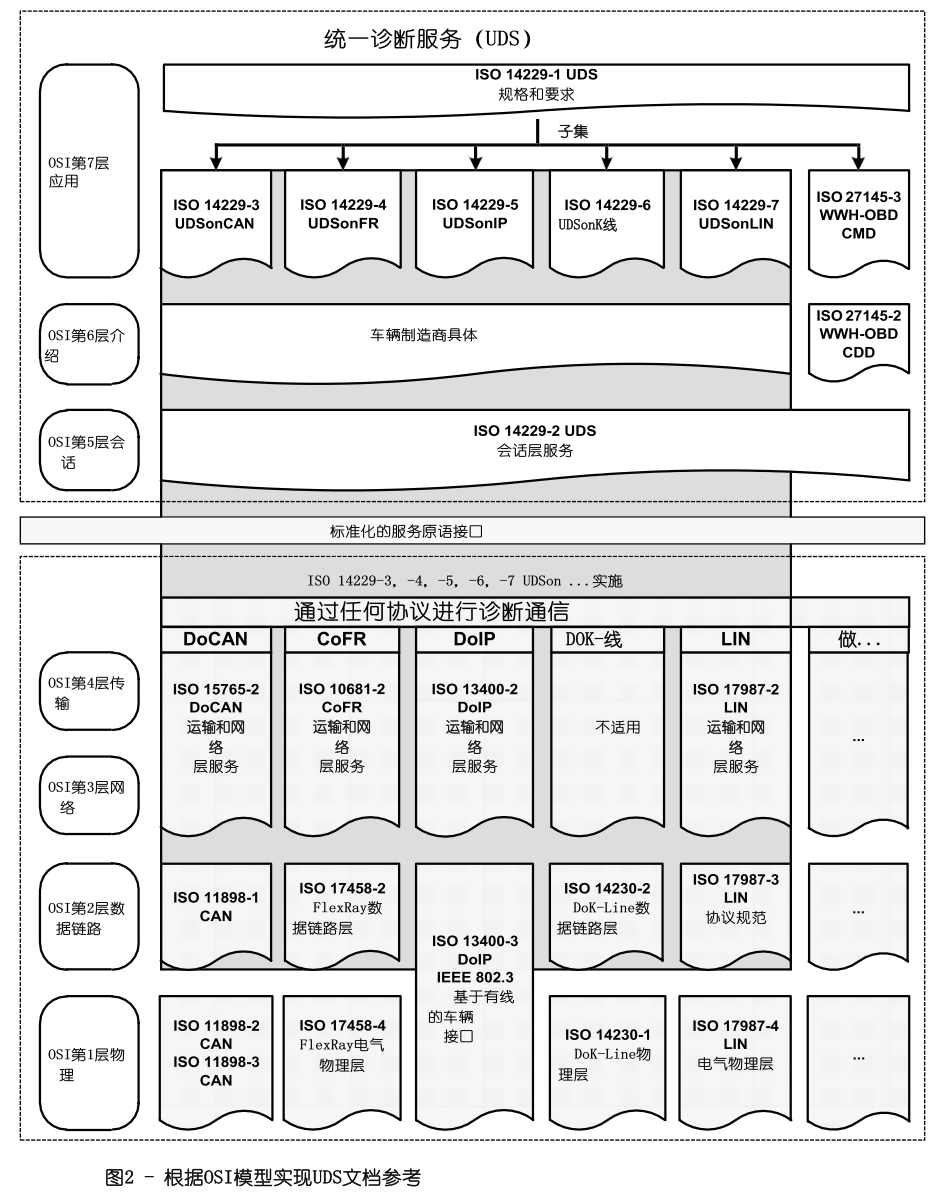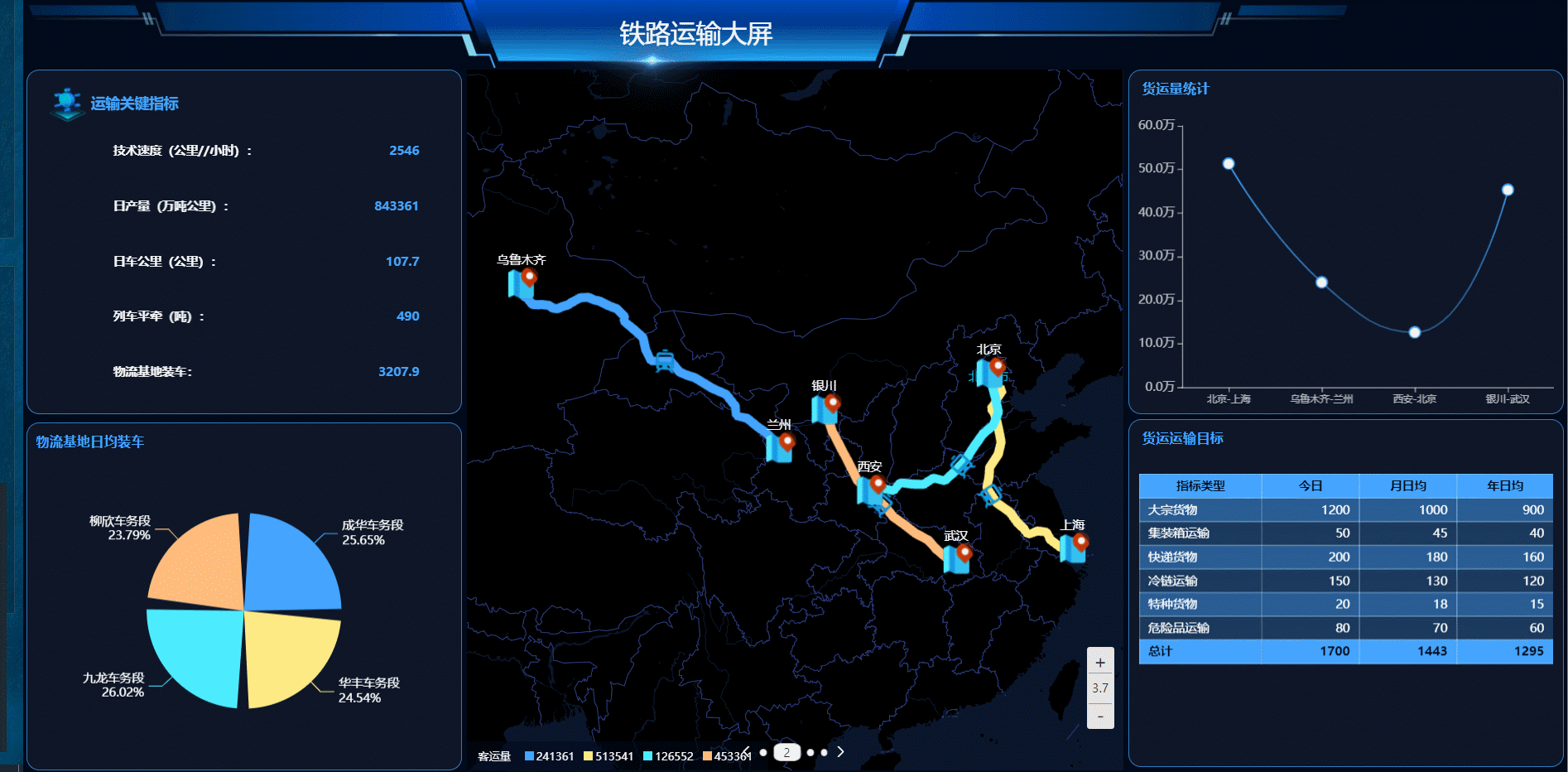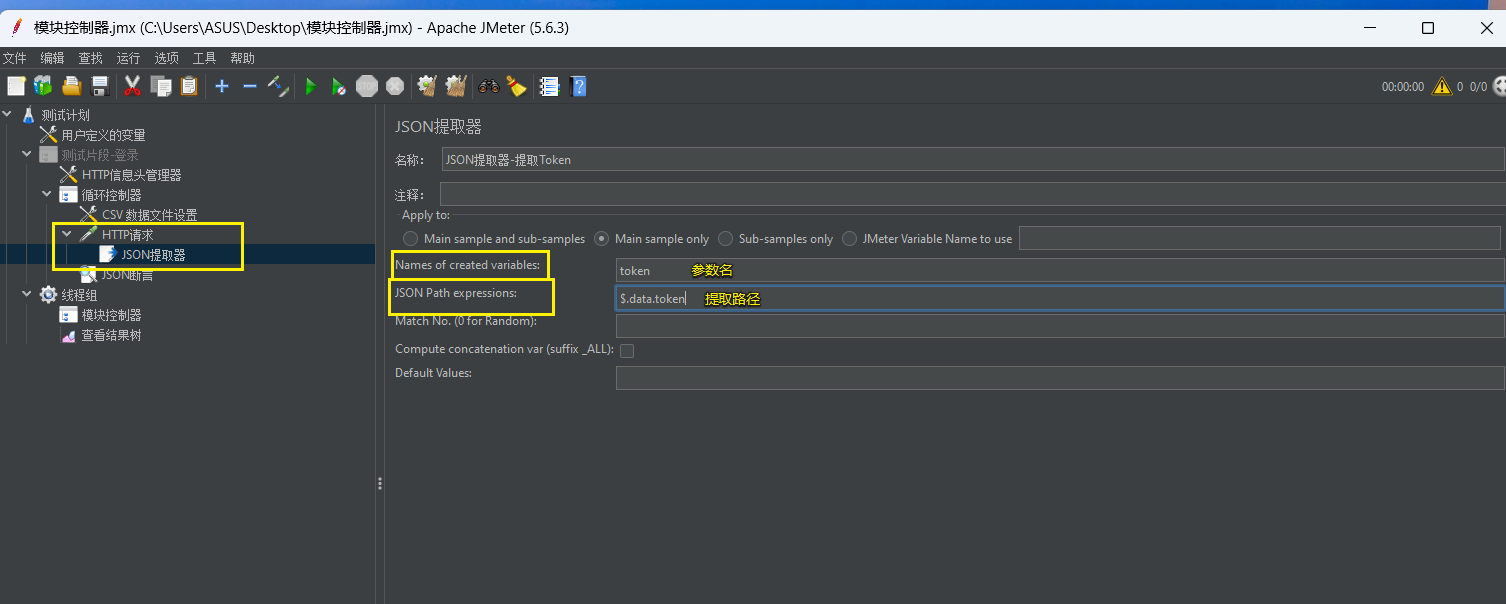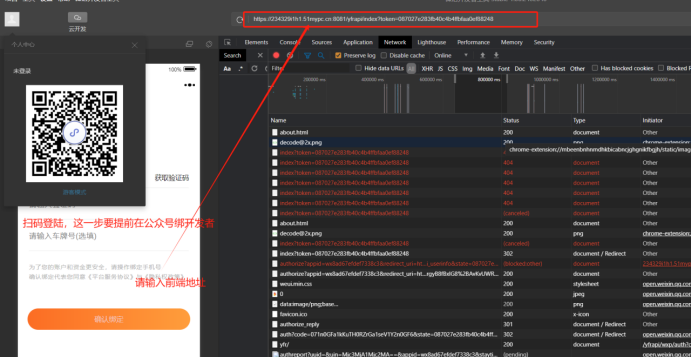一、准备
检查自己的docker 和 docker-compose是否安装完毕,切换docker的镜像源
二、安装
本次安装的主要组件 包括es 、filebeat、kibana、logstash
2.1 先配置组件的挂载点

2.2 配置各组件的相关配置文件
es-->config--->es.yml
cluster.name: "es" network.host: 0.0.0.0 http.port: 9200 # 开启es跨域 http.cors.enabled: true http.cors.allow-origin: "*" http.cors.allow-headers: Authorization,Content-Type # # 开启安全控制 xpack.security.enabled: true xpack.security.transport.ssl.enabled: true
filebeat--->config--->filebeat.yml
filebeat.config:modules:path: ${path.config}/modules.d/*.ymlreload.enabled: falseprocessors:- add_cloud_metadata: ~- add_docker_metadata: ~filebeat.inputs: - type: logpaths:- /usr/share/filebeat/logs/*.logmultiline.pattern: '^[0-9]{4}-[0-9]{2}-[0-9]{2}'multiline.negate: truemultiline.match: aftermultiline.timeout: 10soutput.logstash:hosts: ["logstash:5044"]
kibana--->config--->kibana.yml
server.name: kibana server.host: "0.0.0.0" elasticsearch.hosts: [ "http://xxxxx:9200" ] # 修改为自己的ip xpack.monitoring.ui.container.elasticsearch.enabled: true elasticsearch.username: "elastic" # es账号 elasticsearch.password: "xxxxxx" # es密码 i18n.locale: zh-CN # 中文
logstash --- > config---> logstash.yml
http.host: "0.0.0.0" xpack.monitoring.elasticsearch.hosts: [ "http://elasticsearch:9200" ] xpack.monitoring.enabled: true path.config: /usr/share/logstash/config/*.conf path.logs: /usr/share/logstash/logs
logstash --- > config---> logstash-simple.conf
input {kafka {id => "kafkaLogs"group_id => "Logs"bootstrap_servers => "xxxxxx:9092" # 替换成自己的iptopics => ["logs"]auto_offset_reset => "latest"}
}
filter {date {match => ["timestamp","yyyy-MM-dd'T'HH:mm:ss,sss"]remove_field => "timestamp"target => "@timestamp"}}
output {elasticsearch {hosts => ["elasticsearch:9200"]#index => "%{[@metadata][beat]}-%{[@metadata][version]}-%{+YYYY.MM.dd}"#user => "elastic"#password => "changeme"}
}
~
3、配置docker-compose.yml

version: '3'
# 网桥es -> 方便相互通讯
networks:
es:
services:
elasticsearch:
image: docker.elastic.co/elasticsearch/elasticsearch:7.17.2
container_name: elasticsearch
environment:
- discovery.type=single-node
- "ES_JAVA_OPTS=-Xms512m -Xmx512m"
- TZ=Asia/Shanghai
- LANG= en_US.UTF-8
- ELASTIC_PASSWORD= "xxxxx" # elastic账号密码 这个地方设置完后,在容器启动后发现密码失败根本登录不进去的情况要进入到容器内部设置,一会细说
volumes:
- /docker_vol/elk/es/data:/usr/share/elasticsearch/data
- /docker_vol/elk/es/config/es.yml:/usr/share/elasticsearch/config/elasticsearch.yml
hostname: elasticsearch
restart: always
ports:
- 9200:9200
- 9300:9300
networks:
- es
kibana:
image: docker.elastic.co/kibana/kibana:7.17.2
container_name: kibana
volumes:
- /docker_vol/elk/kibana/config/kibana.yml:/usr/share/kibana/config/kibana.yml
hostname: kibana
depends_on:
- elasticsearch
links: # 这里用了links 所以 kibana.yml 配置es的时候就不用指定ip
- elasticsearch
restart: always
ports:
- "5601:5601"
networks:
- es
logstash:
image: docker.elastic.co/logstash/logstash:7.17.2
container_name: logstash
hostname: logstash
restart: always
environment:
- TZ=Asia/Shanghai
volumes:
- /docker_vol/elk/logstash/config:/usr/share/logstash/config
- /docker_vol/elk/logstash/log:/usr/share/logstash/logs
depends_on:
- elasticsearch
ports:
- 9600:9600
- 5044:5044
filebeat:
image: docker.elastic.co/beats/filebeat:7.17.2
hostname: filebeat
restart: always
depends_on:
- logstash
user: root
volumes:
- /docker_vol/elk/filebeat/data/filebeat:/usr/share/filebeat/data
- /docker_vol/elk/filebeat/config/filebeat.yml:/usr/share/filebeat/filebeat.yml
- /docker_vol/elk/filebeat/log:/usr/share/filebeat/logs
- /var/run/docker.sock:/var/run/docker.sock
environment:
- TZ=Asia/Shanghai
command: ["--strict.perms=false"]
三、启动
cd 到 docker-compose.yml 所在层级 docker-compose up -d